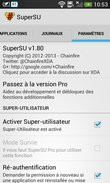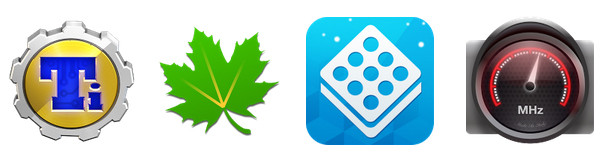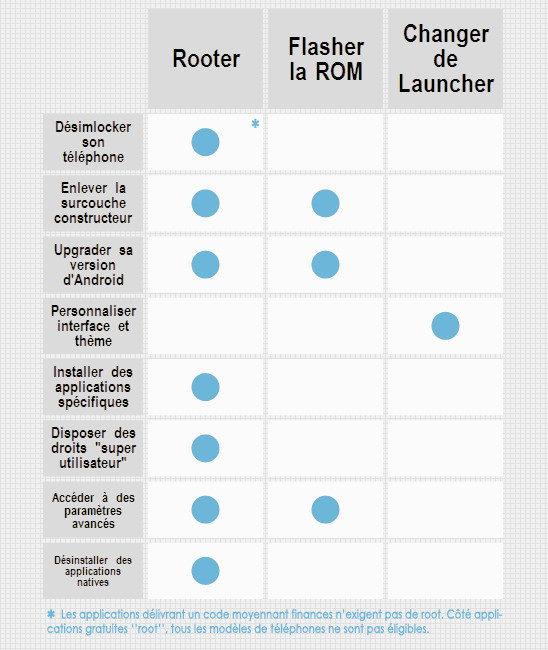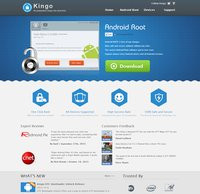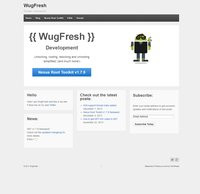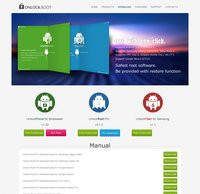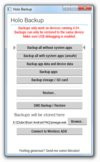FAQ Android : to root or not to root ?
Publié le 12 décembre 2013 à 19h41
Les utilisateurs un tant soit peu curieux de smartphones et tablettes Android ont sûrement déjà entendu parler de root, sans jamais avoir eu forcément trop envie de se frotter à cet épineux bidouillage. Il faut dire que la moindre recherche sur le sujet (sur Google évidemment) plonge directement l'enquêteur dans un tambour d'informations, avec la machine réglée sur essorage. Une terminologie à en perdre son latin dégorge, tandis que des tutoriels anxiogènes vous sèchent sur place. Nous avons donc décidé de clarifier ce qu'est le root, au sein de ce guide sous forme de FAQ, afin de remettre les jeunes mousses que vous pensiez être à flot.
Ce qui se conçoit bien s'énonce clairement disait Boileau. Force est de constater que pour l'univers du root sur Android, on part plutôt mal. Tout est dans la langue de Shakespeare, et façon 2.0 bien alambiquée. On « unlock le bootloader », on « boot en custom recovery mode », on « flash sa ROM et/ou son kernel » pour finalement risquer de « bricker » son téléphone... Un jargon opaque qu'il convient d'expliquer pour éviter les confusions... et l'excès de paracétamol.
Les définitions
Le bootloader : c'est la première couche logicielle qui s'exécute avant même le système d'exploitation (OS). D'une certaine manière, le bootloader peut être comparé à l'interface BIOS des PC. C'est généralement là que les constructeurs placent un premier verrou, pour empêcher les utilisateurs de modifier le système d'exploitation. Le bootloader doit être débloqué (unlock en anglais) pour aller plus loin dans les manipulations de l'appareil.
Le Recovery Mode : c'est un mode de démarrage de l'appareil qui sert à accomplir des actions de bas niveau, type formatage, avant là-aussi que le système d'exploitation ne se lance. Un environnement ultra épuré et qui de base n'offre que peu de possibilités. En installant un Recovery Mode modifié (un Custom Recovery Mode), on accède à d'autres fonctions : sauvegarde, restauration, exploration de fichiers et installation de ROM, entre autres.
Le Root : la procédure de root consiste à s'attribuer les droits et privilèges administrateur de l'appareil en question. L'idée quand on root son téléphone ou sa tablette, c'est donc de disposer de toutes les autorisations pour braver les limitations posées par les constructeurs dans leur paramétrage d'Android. Cela afin d'en faire ce que l'on veut (nous allons détailler les possibilités), par la suite. Mais rooter en soi ne change rien au téléphone, c'est juste un point de départ. A vous de voir ce que vous ferez des pleins pouvoirs.
La ROM : par raccourci, elle désigne une version du système d'exploitation Android. Elle peut être d'origine (stock ROM) ou modifiée (custom ROM). Changer la ROM a un réel impact sur l'appareil, puisqu'elle peut proposer une approche totalement différente de l'environnement Android : performances, menus, graphismes, etc. Comme si vous changiez d'OS sur un ordinateur. Cette modification en nécessite plusieurs au-préalable : le déverrouillage du bootloader, l'installation d'un recovery mode personnalisé et le root.
Le Kernel : à l'instar de Windows par exemple, Android repose sur un noyau, qu'on appelle le kernel. C'est le cœur du code du système, la passerelle entre hardware et software, dont la qualité de l'optimisation va impacter les performances et la consommation en énergie de l'appareil mobile. On peut installer (ou flasher) un kernel modifié sur une stock ROM, ou sur une custom ROM (les kernels de celles-ci étant déjà la plupart du temps modifiés). Attention à la compatibilité entre ROM et kernel !
Bricker : c'est ce que vous ne voulez pas qu'il arrive à votre téléphone ou tablette. Un appareil "brické" devient un presse-papier, une brique, d'où l'expression. Ca peut arriver si le téléphone est interrompu en plein process (panne de courant, mauvais câble USB, batterie pas assez chargée, etc.) ou si les fichiers utilisés (kernel, ROM, etc) ne sont pas adaptés à votre modèle d'appareil ou s'ils sont corrompus. Une grande vigilance s'impose donc !
Le Launcher : contrairement aux changements de ROM et/ou de kernel qui nécessitent de rooter son appareil, le launcher est une simple application qu'on télécharge sur le Play Store et qu'on exécute à sa guise (ou qu'on décide de lancer par défaut au démarrage). Le but du launcher : modifier l'apparence de l'OS Android (thèmes, icônes, fonds d'écran, etc.) mais aussi son ergonomie en introduisant notamment des gestuelles et widgets spécifiques. La plupart des launcher existent en version gratuite : on peut donc facilement les tester, sans courir le moindre danger, et éventuellement passer en version payante le cas échéant pour accéder à l'ensemble des fonctionnalités (gestuelles, notifications, etc.).
Ce que le Root permet de faire
Tout cela est bien beau, mais concrètement, à quoi va servir le root d'un smartphone ? A trois choses principalement : installer une ROM personnalisée (la finalité la plus recherchée des gens qui « rootent »), flasher le kernel (pour pousser la personnalisation encore plus loin) et installer des applications réservées aux appareils rootés. Ainsi formulé, ça ne fait pas vraiment rêver. Et pourtant, le premier et le troisième point ouvrent une multitude de portes, du genre qu'on a envie de franchir. Avec une nouvelle ROM, on peut déjà se débarrasser de la surcouche constructeur et/ou opérateur. Mais aussi disposer de nouveaux paramétrages et fonctionnalités, plus ou moins poussés selon le type de ROM. Et côté Play Store, il est alors possible d'installer toutes
les applications réservées aux téléphones rootés, car nécessitant les droits de "super utilisateur". Par exemple :
- Titanium Backup, pour effectuer des sauvegardes et supprimer des applications natives non utilisées (celles des opérateurs et constructeurs par exemple, qu'on ne peut pas supprimer de base) ;
- No Bloat, variante, permettant de supprimer des applications systèmes en douceur (avec une sauvegarde, de sorte à revenir facilement en arrière si le téléphone n'a pas aimé) ;
- Greenify pour optimiser le fonctionnement de la batterie ;
- AdAway pour supprimer les pub façon AdBlock (cette app n'est pas dispo sur le Play Store mais sur le site de AdAway) ;
- ZDBox, la boîte à outils archi complète (information batterie, nettoyage du cache d'applications, fonction Ne pas déranger, accès aux raccourcis, etc.) ;
- une des nombreuses applications de gestion du CPU (Set CPU, No-Frills, CPU Tuner, etc.).
Sur un téléphone, rooté ou pas, avec un mode recovery personnalisé (
ClockWork Mod, alias CWM ou
TeamWin Recovery Project, alias TWRP), l'utilisateur pourra créer des sauvegardes image du système (dites Nandroid backups), qui faciliteront une restauration efficace de l'appareil. Certains modèles de smartphone (Galaxy S2, S3 et S4 principalement) se sont même vus consacrer des utilitaires et tutoriels pour les désimlocker.
Nos réponses à vos questions
1) Rooter un téléphone présente-t-il un risque ? Quid de la garantie ?
Oui, rooter un téléphone comporte un risque, celui de le « bricker », c'est-à-dire de le mettre hors d'usage de façon irréversible. Pour s'en prévenir au mieux, il faut respecter les consignes à la lettre, s'assurer de la compatibilité de son modèle d'appareil avec ceux listés dans le détail de la procédure, faire ses manipulations avec une batterie bien chargée et ne jamais interrompre un processus en cours (débranchement du câble, coupure de courant, etc.). Et malgré tout, des imprévus guettent toujours. En cas d'échec, vous ne pourrez que vous auto-blâmer, les auteurs de tutoriels ou d'utilitaires (toolkits) déclinant toute responsabilité.
La question de la garantie est épineuse. On lit généralement sur le Web que la garantie saute à partir du moment où un utilisateur effectue un root de son téléphone. C'est aussi le discours des opérateurs et de beaucoup de constructeurs. Cependant,
la Directive 1999/44/CE du Parlement Européen et du Conseil stipule dans ses articles 3 et 5 que « Le vendeur répond vis-à-vis du consommateur de tout défaut de conformité qui existe lors de la délivrance du bien - ... - et dans un délai de deux ans à compter de la délivrance du bien. » Le paragraphe 3 de l'article 5 précise même que « sauf preuve contraire, les défauts de conformité qui apparaissent dans un délai de six mois à partir de la délivrance du bien sont présumés exister au moment de la délivrance ». Ce texte, transposé en droit français par
l'Ordonnance n° 2005-136 du 17 février 2005, prévaut sur les possibles garanties commerciales souscrites auprès des marques ou distributeurs au moment de l'achat, et qui pourraient comporter des exclusions relatives à certaines utilisations. Si le constructeur ou le marchand conteste, il doit fournir la preuve que votre utilisation a causé la panne matérielle. Bref, rien de simple.
2) Peut-on revenir en arrière ?
Le processus de root, sauf si « brickage » de l'appareil, est heureusement réversible. On peut donc remettre son téléphone à l'état « sortie d'usine » en réinstallant une ROM d'origine, en « dérootant » et en re-bloquant le bootloader. Si un retour SAV venait à s'imposer pour des raisons qu'on ne puisse clairement pas attribuer au root (pixels morts à l'écran, défaut du lecteur de cartes micro SD, faux contact du port USB, etc.), il reste vivement conseillé de « dérooter » son appareil, histoire de ne pas tendre un bâton pour se faire battre.
3) Tous les modèles d'appareils sont-ils « rootables » ?
A priori la plupart le sont... mais la marche à suivre n'est jamais exactement la même (en dépit de similitudes). On peut rooter son téléphone de façon manuelle, en réalisant une série de manipulations, étape par étape, d'après des tutoriels limités à un ou une poignée de modèles. Ou alors on peut utiliser des utilitaires (toolkits) qui automatisent le processus et prennent en charge une liste assez conséquente de modèles (ou sont dédiés à une marque). On pourra citer
Kingo,
le Nexus Root Toolkit,
UnlockRoot Pro v4.1.2 (payant) ou l'apk (l'installeur en d'autres termes)
Framaroot.
La crainte avec les toolkits, c'est qu'on ne sait pas exactement ce que le logiciel effectue comme opérations : en cas de plantage, difficile donc de savoir où il y a eu bug. Et des suspicions de backdoor ou de fuites d'informations personnelles (vers des serveurs à l'étranger) se font régulièrement entendre. Généralement, la communauté de développeurs qui s'applique à produire les outils nécessaires au root de smartphones se concentre plutôt sur les best-sellers. Devant l'étendue des modèles qui constituent l'offre, on comprend bien que ceci n'est pas un choix mais une nécessité. Aussi, les Nexus, Galaxy, Xperia, Desire ou One sont des gammes plutôt bien concernées. Pour les appareils bas de gamme de marques plus ou moins obscures, c'est une autre paire de manches...
4) Où trouver les tutoriels de root et autres informations de ce genre pour mon modèle de téléphone ?
Sur le Web... ça vous aide, hein ? Plus sérieusement, Google est dans ce domaine un ami précieux. Et bien souvent, il renvoie à la mine de ressources incontournable, assurément
le forum XDA Developers. Mais on trouve également des tutoriels très complet (mais en anglais) sur
TheUnlockR.
5) Vais-je perdre toutes mes données en « rootant » mon téléphone ?
Ca dépend de la méthode employée. Si vous installez un recovery mode personnalisé (ou si le toolkit le fait), oui, vos données seront effacées. Si vous conservez le recovery mode original, vos données seront normalement préservées. Attention, le déblocage du bootloader efface (« wipe ») lui aussi vos données. Vérifiez donc, si vous utilisez un toolkit, quelles manipulations l'utilitaire est supposé effectuer. Mais dans le doute, (notamment le risque de « bricker » son téléphone), il est impératif de bien sauvegarder son téléphone avant de faire quoi que ce soit. Utilitaire (comme
Simple ADB Backup), logiciel constructeur (Samsung Kies, HTC Sync, etc.) ou copie à la main, à vous de voir ! Mais sachez que certaines choses ne pourront bien souvent pas être sauvegardées, comme l'historique des appels ou les SMS.
6) Comment savoir si mon root a bien fonctionné ?
Il existe plusieurs solutions simples pour vérifier cela : regarder dans ses applications si
SuperSU ou
Superuser a bien été installé, essayer d'installer et d'utiliser une app pour téléphone rooté ou tester une application du style
root checker.
7) Une mise à jour d'OS conserve-t-elle le root ?
Niet ! Dès lors que vous installez une mise à jour officielle sur un téléphone rooté, vous perdez les droits de super utilisateur, il faut rooter votre appareil à nouveau, avec toutes les précautions déjà évoquées ci-dessus (sauvegarder, etc.).
Tutoriel vidéo : comment rooter un Nexus 5 ?
Pour aller plus loin : retrouvez
tous nos tutoriels et astuces Android et apprenez à tirer le meilleur parti de votre système d'exploitation mobile.